Створіть усічену стовпчасту діаграму по осі Y простим способом
Під час створення стовпчастої діаграми на основі деяких надзвичайних великих і малих даних невеликі ряди не виглядатимуть на діаграмі достатньо точними (див. нижню діаграму зліва). У цьому випадку ви можете розірвати вісь Y, щоб невеликі дані виглядали більш точними (дивіться правий графік нижче). Зазвичай в Excel нам може бути важко вирішити це завдання. Але, якщо ви встановили Kutools для Excel, З його Обрізайте діаграму осі Y ви можете швидко створити стовпчасту діаграму, яка розриває масштаб осі Y у певних початкових і кінцевих точках даних, які ви вказали.

Створіть усічену стовпчасту діаграму осі Y
Kutools для Excel
Підсилює Excel на 300+
Потужні особливості
Ви можете швидко розбити вісь Y на стовпчастій діаграмі, виконавши наведені нижче дії.
1. клацання Кутулс > Чарти > Порівняння різниць > Обрізайте діаграму осі Y, див. скріншот:
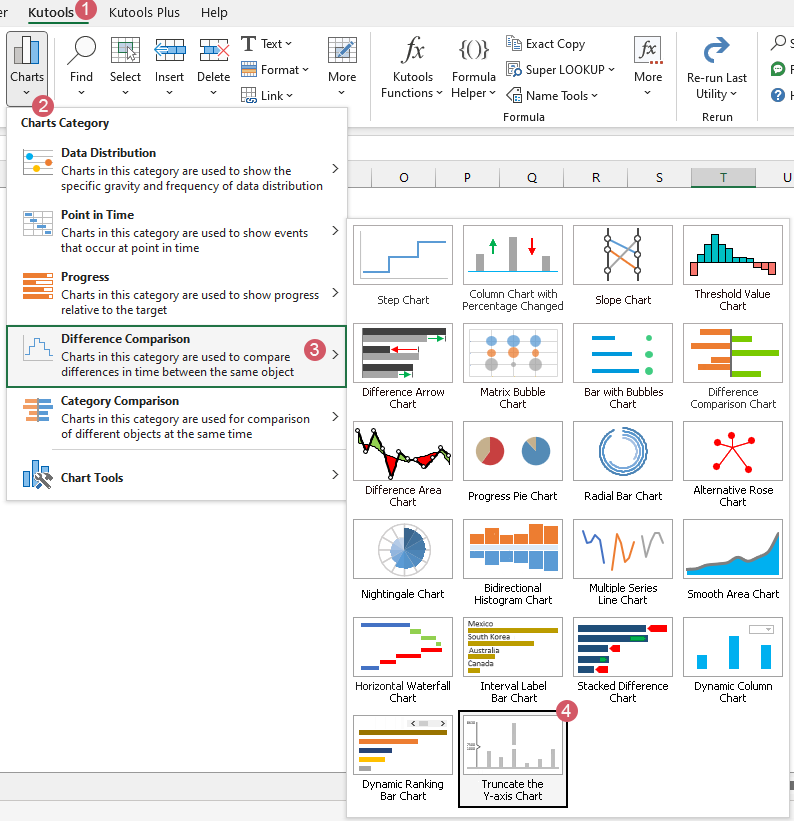
2. У вискочив Обрізайте діаграму осі Y діалогове вікно:
- 1) Окремо виберіть діапазон даних міток осі та значень ряду під Виберіть Дані коробка;
- 2) Укажіть і введіть початкову та кінцеву точки даних, на основі яких ви хочете обрізати вісь Y;
- 3) Потім натисніть OK щоб закрити діалогове вікно.

3. Потім з’явиться вікно підказки, щоб нагадати вам, що буде створено прихований аркуш для зберігання проміжних даних, натисніть кнопку Так.
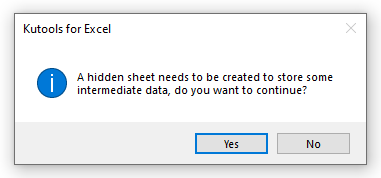
Тепер усічену стовпчасту діаграму осі Y створено успішно, як показано на знімку екрана нижче:
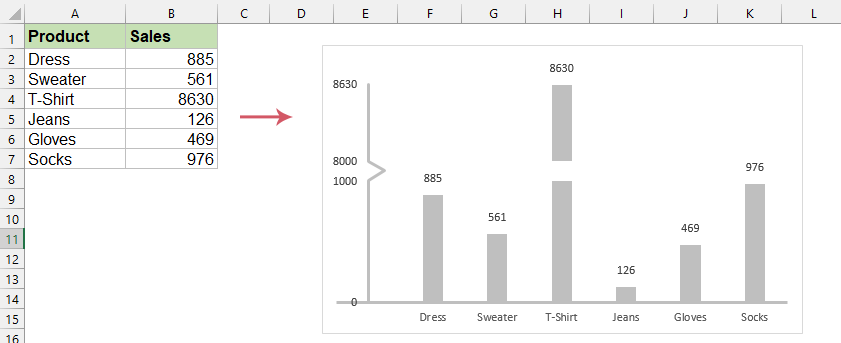
- Під час застосування цієї функції прихований аркуш (іменований Kutools_Chart) буде створено для зберігання проміжних даних, будь ласка, не видаляйте цей прихований аркуш, інакше діаграма відображатиметься некоректно.
- Натисніть Приклад у діалоговому вікні «Обрізати діаграму по осі Y», щоб створити нову книгу із зразками даних.
Наведені нижче інструменти можуть значно заощадити ваш час та гроші, який із них підходить саме вам?
Вкладка Office: Використання зручних вкладок у вашому офісі, як спосіб Chrome, Firefox та New Internet Explorer.
Kutools для Excel: Більше 300 розширених функцій для Excel 2021, 2019, 2016, 2013, 2010, 2007 та Office 365.
Kutools для Excel
Описана вище функція є лише однією з 300 потужних функцій Kutools для Excel.
Створено для Excel(Office) 2021, 2019, 2016, 2013, 2010, 2007 та Office 365. Безкоштовне завантаження та використання протягом 30 днів.
